Vous êtes-vous déjà demandé comment éditer, copier ou imprimer une partie ou la totalité du contenu de votre PDF qui continue à limiter ces fonctions en raison de la protection par mot de passe du document? La protection par mot de passe du PDF doit être désactivée afin de pouvoir effectuer de telles activités sur votre fichier PDF. Il existe un certain nombre de programmes et d'outils en ligne qui peuvent être utilisés pour supprimer le mot de passe des PDF Mac.
Méthode 1: Supprimer le mot de passe PDF avec PDFelement pour Mac
PDFelement pour Mac est l'un des programmes les plus populaires et les plus importants en ce qui concerne les fichiers de documents PDF. Avec ce programme, vous pouvez créer un nouveau fichier PDF à partir de fichiers rich media tels que des images, du HTML et des Keynotes. Il dispose d'une large gamme de formats d'entrée; vous pouvez donc importer la plupart des images ou des formats de texte dans le logiciel. En outre, vous pouvez convertir votre fichier PDF en d'autres formats de fichiers tels que Word, Excel, HTML et PPT.
 100% sécurité garantie
100% sécurité garantie  100% sécurité garantie
100% sécurité garantie  100% sécurité garantie
100% sécurité garantie <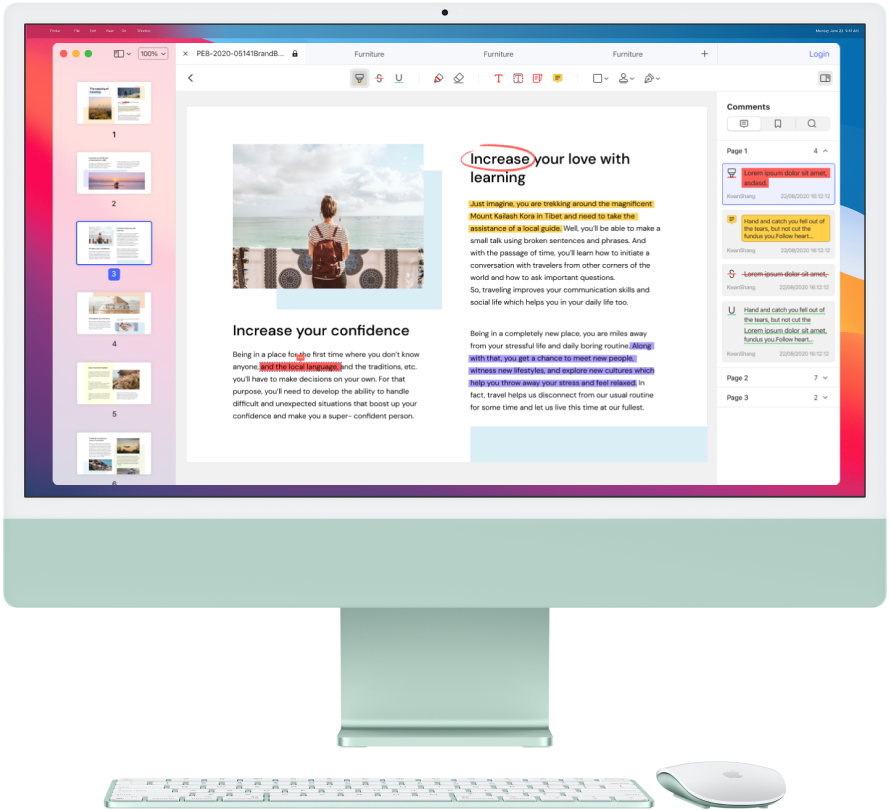
PDFelement offre une sécurité par mot de passe PDF à votre document, garantissant ainsi la sécurité du contenu de vos données personnelles sur le PDF. D'autre part, ce programme peut être utilisé pour supprimer le mot de passe d'autorisation d'un fichier PDF ou d'un document, ce qui vous permet de modifier, copier ou même imprimer le contenu de votre fichier PDF. Se débarrasser à la fois du mot de passe d'ouverture et de permission est assez facile avec le programme et en seulement quelques minutes, vous devriez être en mesure de supprimer un mot de passe inconnu d'un PDF.
 100% sécurité garantie
100% sécurité garantie  100% sécurité garantie
100% sécurité garantie  100% sécurité garantie
100% sécurité garantie Étape 1: Ouvrir le fichier
Lancez le programme et assurez-vous qu'il fonctionne sur votre ordinateur Mac, y compris macOS 11. Cliquez sur le bouton Ouvrir un fichier depuis la page d'accueil du programme. Dans la nouvelle window qui s'affiche, indiquez le PDF que vous souhaitez supprimer la protection par mot de passe et cliquez sur le bouton OK en bas de la window pour importer le PDF sécurisé.
Vous pouvez également faire glisser le fichier PDF depuis le dossier de votre ordinateur Mac et le déposer sur la page d'accueil du programme.
<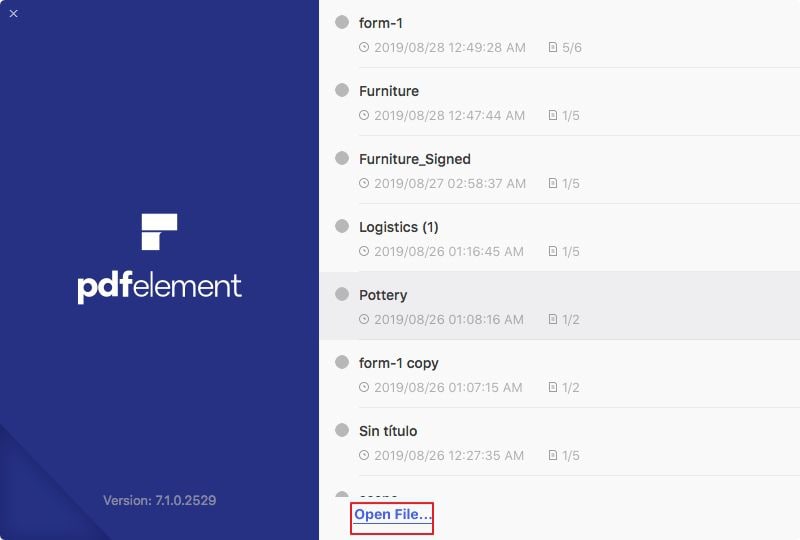
Étape 2: Entrez le mot de passe
Dans la nouvelle window qui s'affiche sur l'écran de votre Mac, saisissez le mot de passe du PDF importé et cliquez sur le bouton OK. Cela ouvrira le document et vous donnera accès au contenu du PDF.
<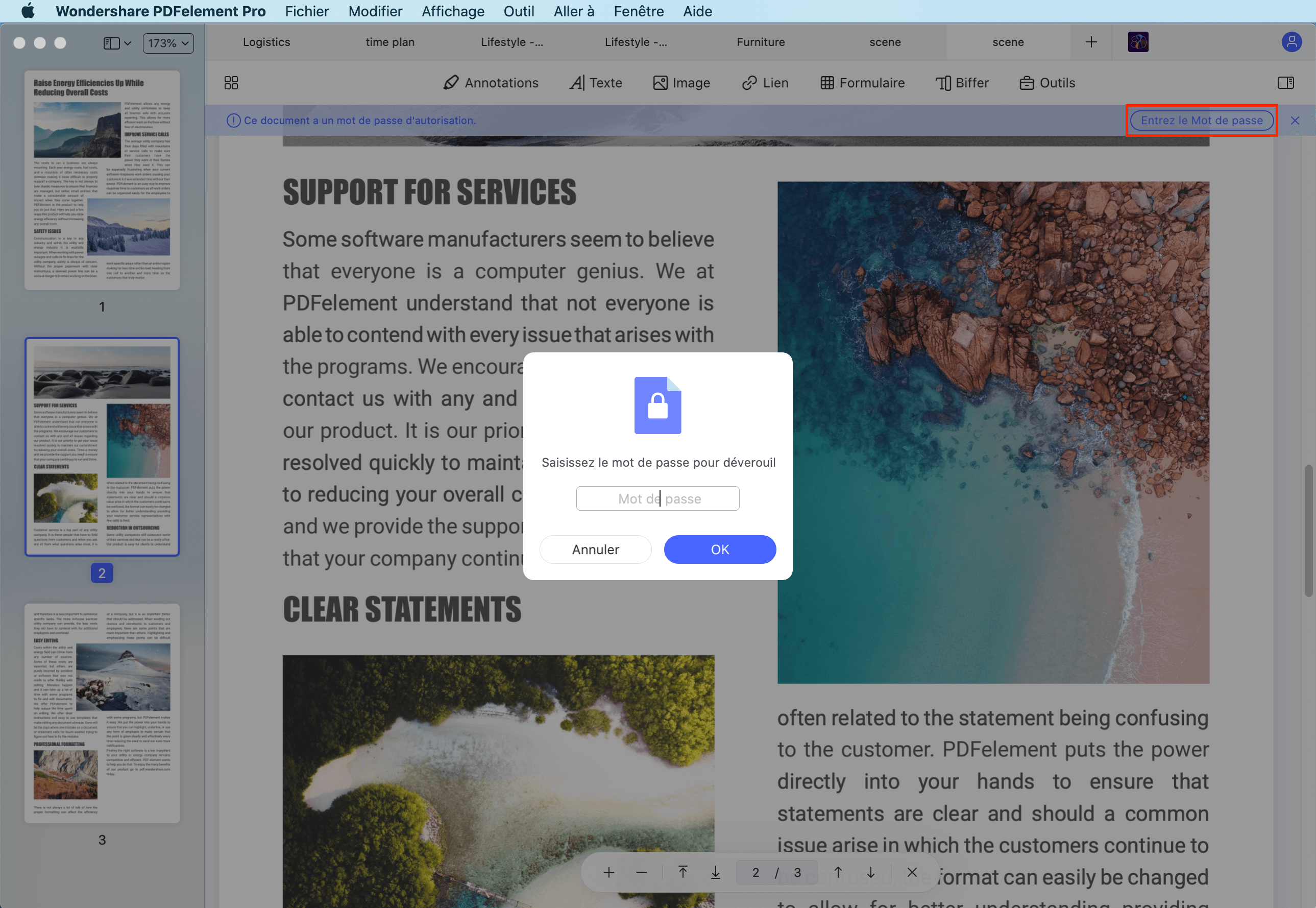
Étape 3: Supprimer la sécurité du mot de passe PDF
Cliquez sur la section Fichier du panneau de configuration situé en haut de la page du programme et cliquez sur le bouton Protection. Cliquez sur le bouton Mot de passe parmi les différentes alternatives et sélectionnez le bouton Supprimer la sécurité. Boom!!! La sécurité de votre mot de passe PDF est déjà supprimée et vous êtes maintenant libre de copier, modifier ainsi que d'imprimer le contenu de votre document PDF.
<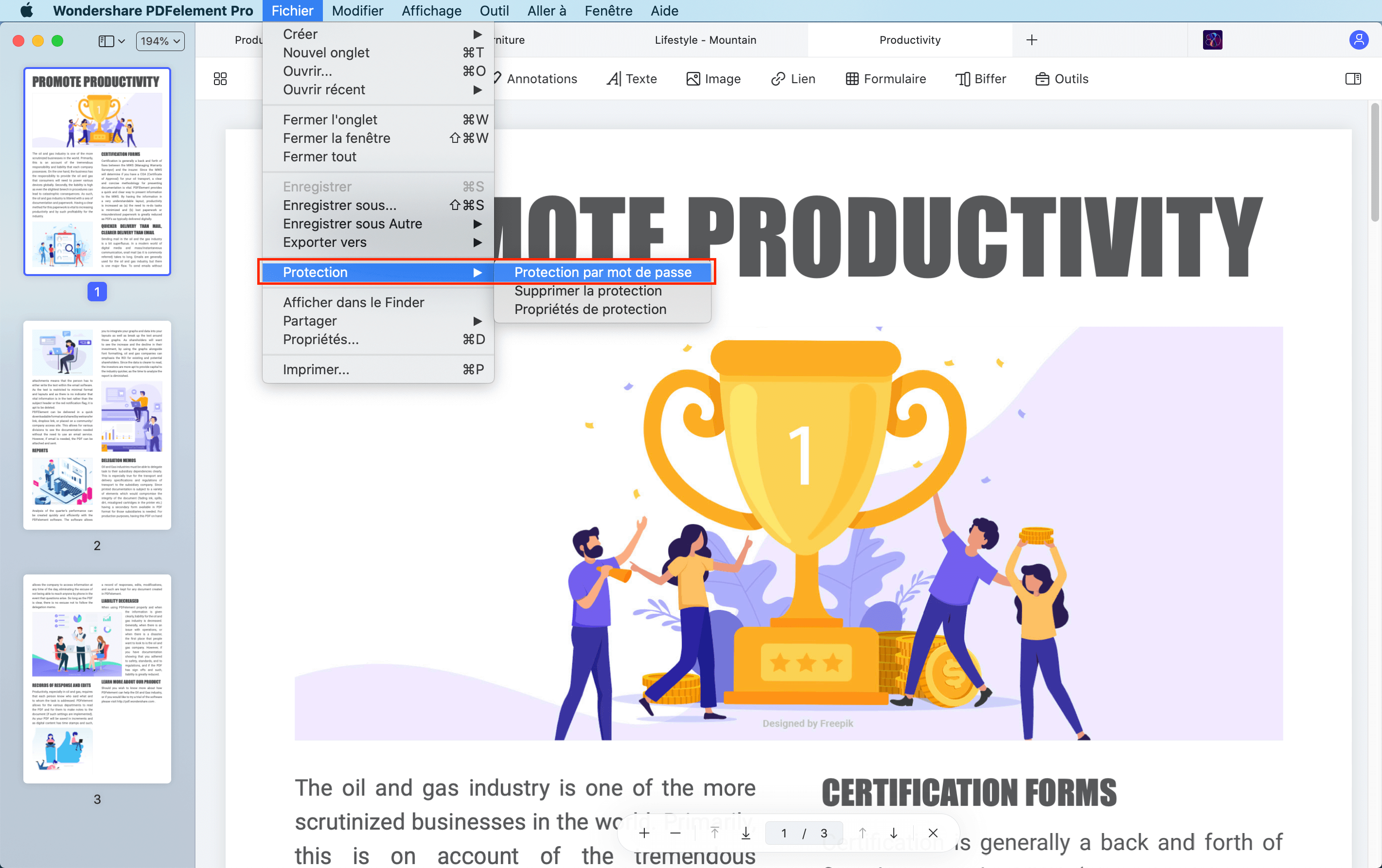
Méthode 2: Supprimer le mot de passe d'un PDF sans mot de passe
PDF Password Remover pour Mac a été un outil populaire pour se débarrasser de la sécurité des mots de passe PDF. Le programme est pris en charge et peut être accessible même à partir des dernières versions de Mac. Il est assez étonnant de noter que le programme a une version gratuite et à partir de laquelle vous pouvez supprimer le mot de passe d'un document PDF.
PDF Password Remover est un programme puissant qui élimine les restrictions d'ouverture et d'autorisation, vous permettant ainsi de copier, imprimer ou modifier votre document. Le logiciel permet le traitement par lots, ce qui vous permet de supprimer les restrictions d'impression des PDF en une seule fois. L'interface est simple et intuitive, vous n'aurez donc aucun mal à supprimer le mot de passe PDF.
Étape 1: Ajouter un fichier
Faites glisser le PDF sécurisé dont vous souhaitez supprimer le mot de passe et déposez le fichier sur la page d'accueil du programme. En outre, vous pouvez taper sur l'onglet Ajouter des fichiers situé dans le coin supérieur gauche de la page du logiciel, spécifier le PDF verrouillé, et cliquer sur le fichier pour importer le document sur le programme. Si vous effectuez un traitement par lots, vous devez cliquer sur la section Fichiers, puis sur l'onglet Ouvrir et sélectionner plusieurs fichiers PDF.
<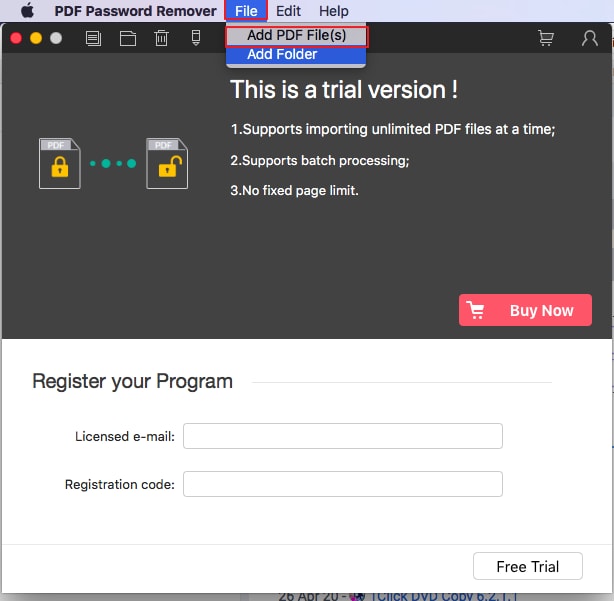
Étape 2: Ouvrez Sécurité du mot de passe
Naviguez dans la liste des fichiers PDF importés, sélectionnez ceux qui présentent l'icône de verrouillage et saisissez le mot de passe correct pour chaque PDF verrouillé par un mot de passe ouvert. Cliquez sur le bouton Démarrer situé dans le coin inférieur droit de la page et les fichiers PDF sécurisés commenceront à être déverrouillés. En quelques minutes, voire quelques secondes, selon le nombre et la taille des PDF, vos documents devraient être prêts et déverrouillés.
<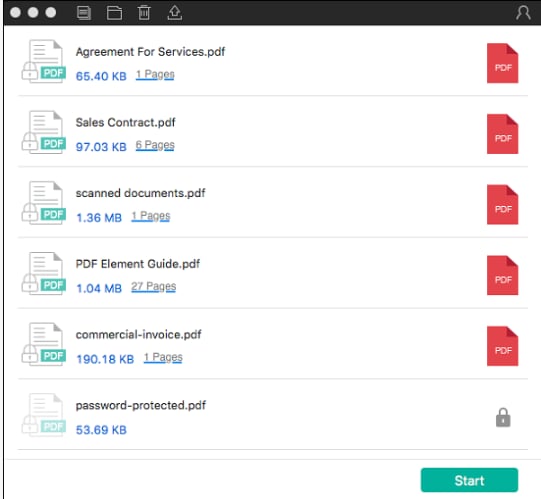
Vous pouvez utiliser l'une des deux méthodes ci-dessus pour supprimer le mot de passe d'un fichier PDF sans mot de passe et sur votre ordinateur Mac. Cependant, nous vous recommandons PDFelement car, en plus de déverrouiller votre document, le programme offre de multiples fonctionnalités qui peuvent être utilisées pour modifier ou créer un nouveau fichier PDF.
 100% sécurité garantie
100% sécurité garantie




Clara Durand
chief Éditeur